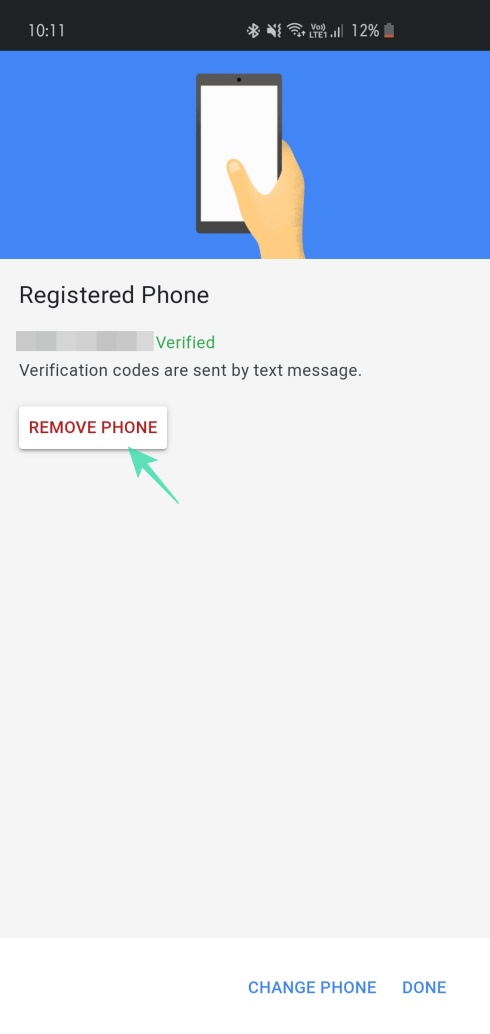我们大多数人都使用作为我们的主要电子邮件服务。因此,为了访问我们的大部分敏感信息,黑客很可能首先对 Gmail 发起攻击。设置几乎无法破解的密码是获得免疫力的第一步。
然而,如果那样无论如何,我们必须想出一个安全措施;一种可以让黑客远离的方法。这正是在哪里进来。
有关的:
即使输入了正确的密码,Google 的两步验证也会要求您在手机上验证新的 Gmail 登录信息。因此,只要您没有同时丢失手机和密码,您的帐户就不会受到威胁。
第二步可以是屏幕上的简单 Google 提示、短信、电话,甚至是安全密钥。因此,在选择最适合您的选项之前,请务必深思熟虑。在本文中,我们将深入了解 Google 的两步验证,并告诉您如何充分利用这项有用的服务。
使用谷歌身份验证器应用程序
Google Authenticator 是一款免费应用程序,可在您的 Android 智能手机上安全地生成两步验证码。无需再等待短信到达,只需使用身份验证器应用程序即可完成登录 Google 或其他支持的帐户。
即使将 Google 提示/通话/短信/安全密钥设置为辅助登录方法后,您也可以将 Google 身份验证器应用程序配置为备份。
设置方法如下:
第 1 步:转到设置并点击谷歌。
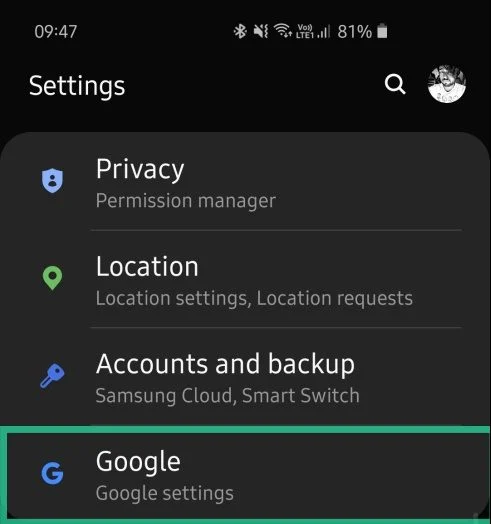
第 2 步:点击管理您的 Google 帐户。

第 3 步:转到菜单。

第四步:打开安全。
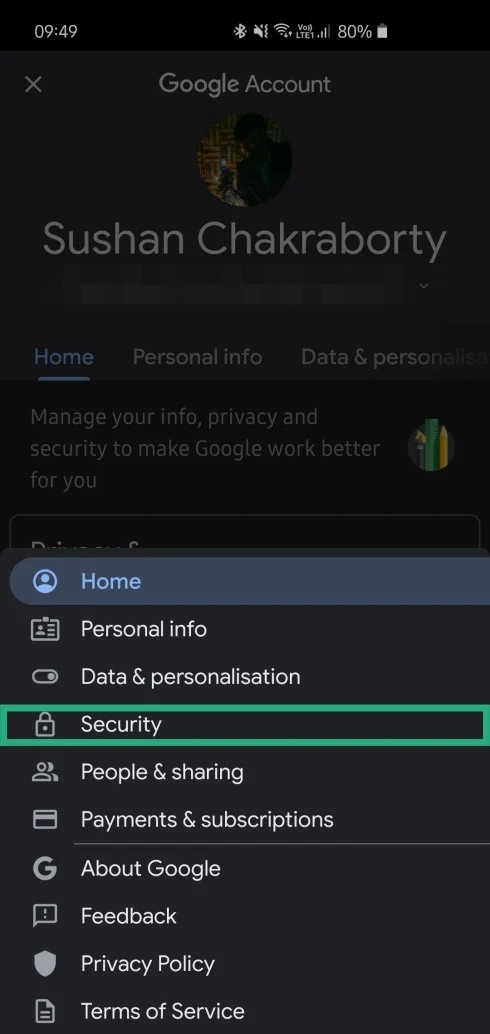
第 5 步:点击两步验证。
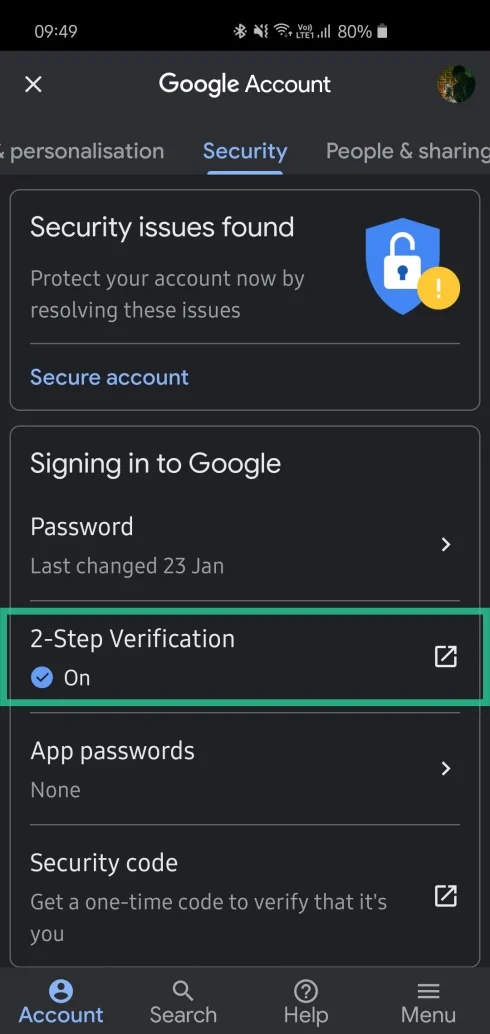
第 6 步:输入您的密码以访问两步验证菜单。
步骤 7:向下滚动并找到身份验证器应用程序后,点击设置。

第8步:选择安卓并点击下一个。
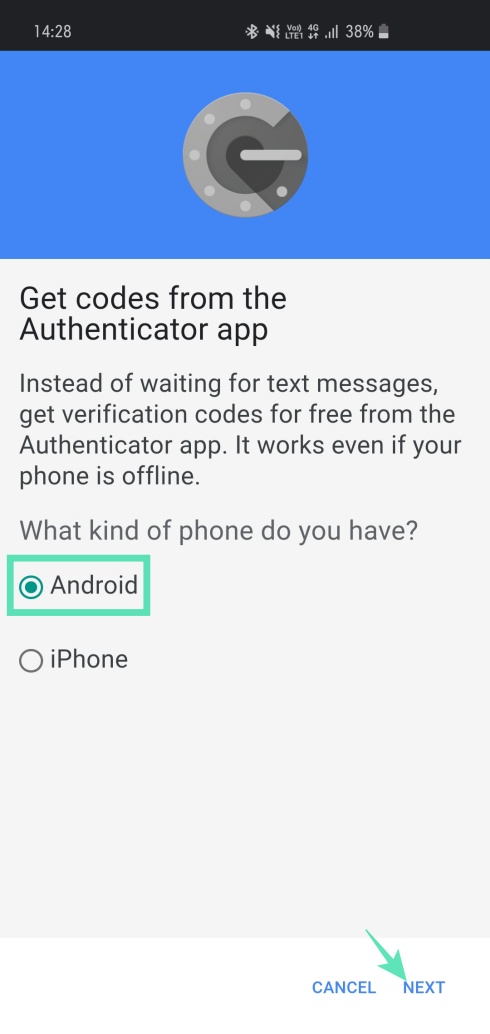
步骤9:将显示条形码。如果您在手机上执行整个过程,请点击“无法扫描吗?” 获取代码。


第10步:从 Google Play 商店下载应用程序。

步骤11:打开应用程序并转到扫描条形码。如果您在手机上进行此设置,请转至输入提供的密钥。

第 12 步:输入您的电子邮件 ID钥匙已取回(第 9 步)来自 Google。确保基于时间被选中。
第 13 步:点击添加。
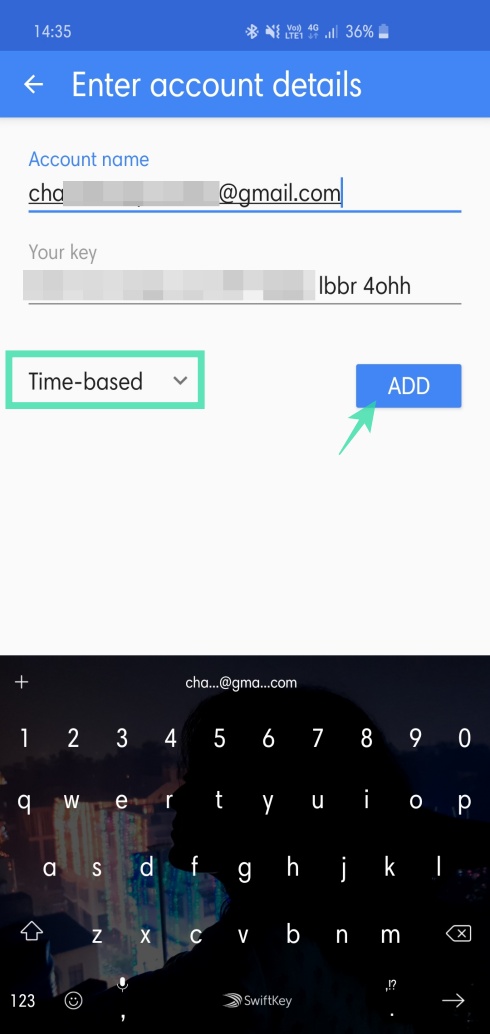
第 14 步:复制此处显示的六位数代码。

第 15 步:返回谷歌设置,然后点击下一个。

第 16 步:输入您复制的六位数代码并点击核实。
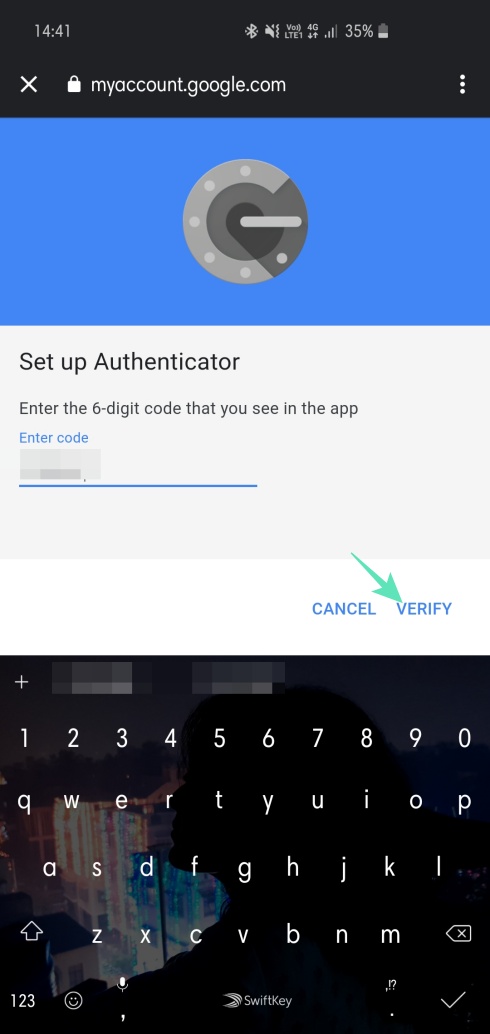
第17步:按完毕完成将身份验证器应用程序链接到您的 Google 帐户。

您的帐户将被添加。由于代码更改非常频繁(基于时间),因此无需记住代码。只需在需要时转到添加并复制代码即可。
撤销可信设备
丢失可以访问您所有登录凭据的设备(例如您的笔记本电脑)是一场噩梦。犯罪者不仅会获得您的宝贵财产,而且还可以访问您所有重要的电子邮件和社交媒体帐户。
我们大多数人都使用自动填充来简化登录过程。谷歌的两步验证确实需要一个额外的步骤,但它只需要在受信任的设备(过去曾被用来成功登录的设备)的情况下提供密码。因此,打开自动登录功能的受信任设备如果落入坏人之手,就会成为毁灭性武器。值得庆幸的是,谷歌也考虑到了这种不幸的情况。如果您的笔记本电脑被盗,您可以前往设置并撤销对受信任设备的权限。
第 1 步:转到设置并点击谷歌。
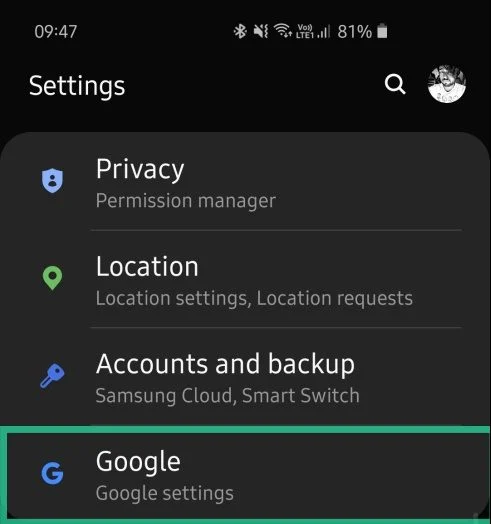
第 2 步:点击管理您的 Google 帐户。

第 3 步:转到菜单。

第 4 步:点击安全。
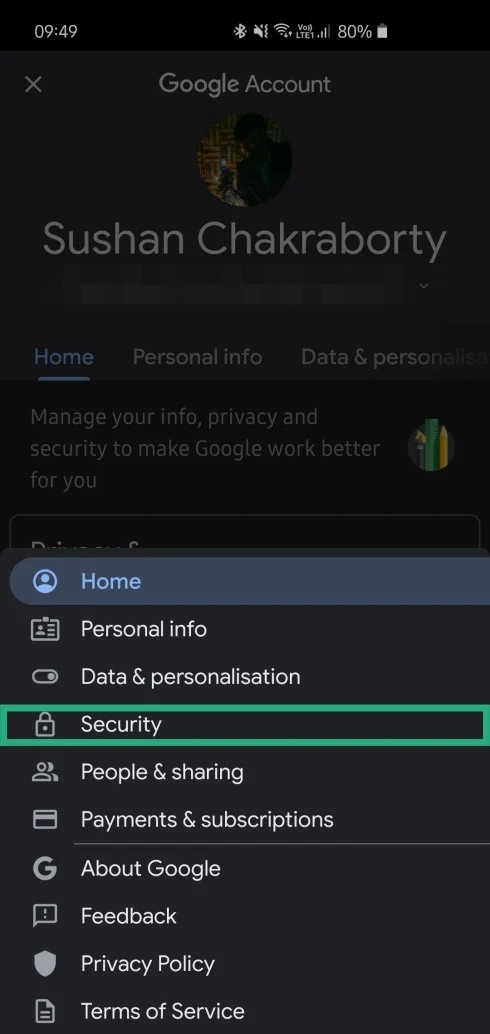
第 5 步:找到并点击两步验证。
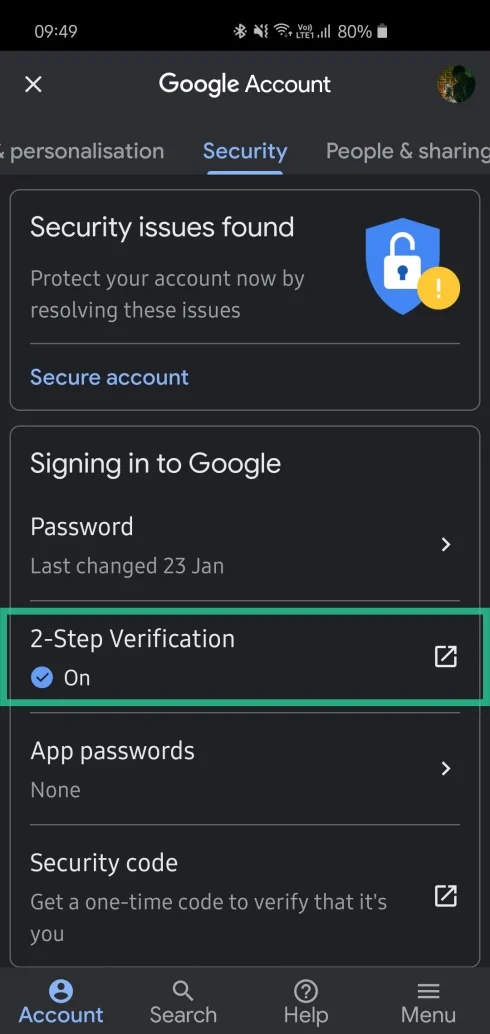
第 6 步:输入密码以访问两步验证设置。
第 7 步:向下滚动并点击全部撤销在下面您信任的设备。

更改电话号码
如果您不喜欢 Google 提示或身份验证器应用程序,Google 可以让您回到基于短信/通话的验证的美好时光。只需添加您选择的号码,Google 就会使用验证码发送短信或拨打电话。输入代码,该号码将与您的 Google 帐户关联。如果您最近更改了号码,则必须将新号码与您的 Google 帐户关联才能继续享受两步验证的好处。
第 1 步:转到设置并点击谷歌。
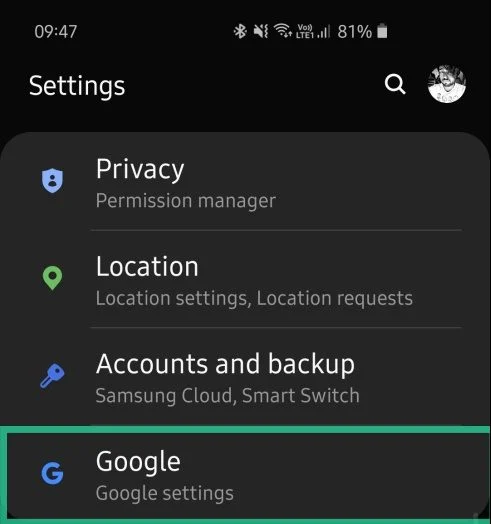
第 2 步:点击管理您的 Google 帐户。

第 3 步:转到菜单。

第 4 步:点击安全。
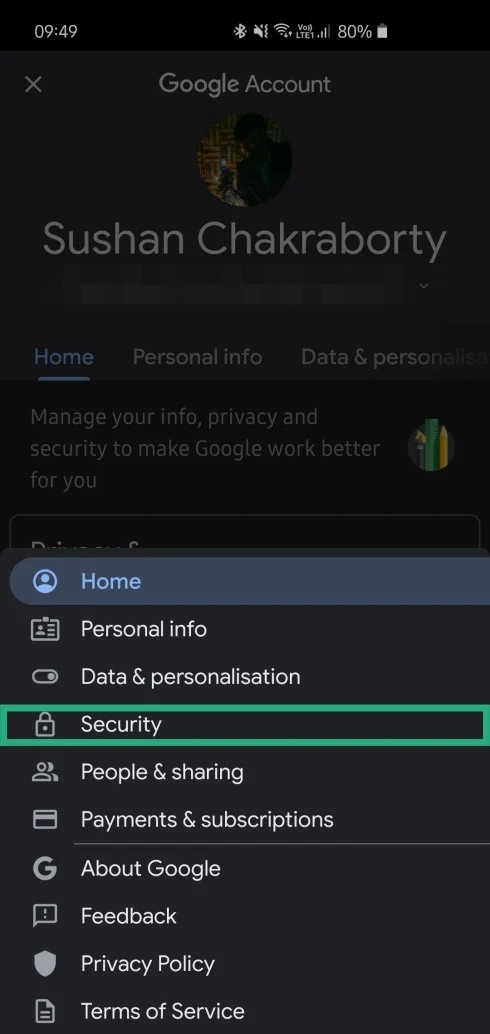
第 5 步:找到并点击两步验证。
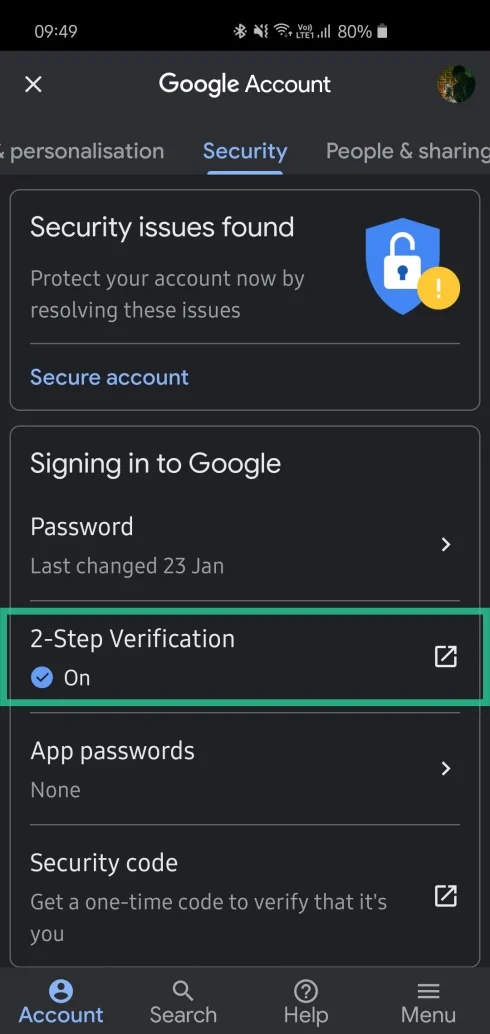
第 6 步:点击小铅笔图标(编辑)在您的电话号码右侧。

第 7 步:点击换手机。

步骤 8:添加新号码并点击下一个。

步骤9:输入验证码以完成该过程。

同样,您也可以通过点击“删除手机”来删除手机验证过程。